谷歌浏览器怎样设置主页
发布时间:2017-06-26 12:59
相关话题
很多刚刚接触电脑的朋友,可能不知道怎么对浏览器设置主页。那么谷歌浏览器怎样设置主页呢?下面就让jy135小编来告诉大家吧,欢迎阅读。
01打开谷歌浏览器,然后点击右上角的三点菜单。
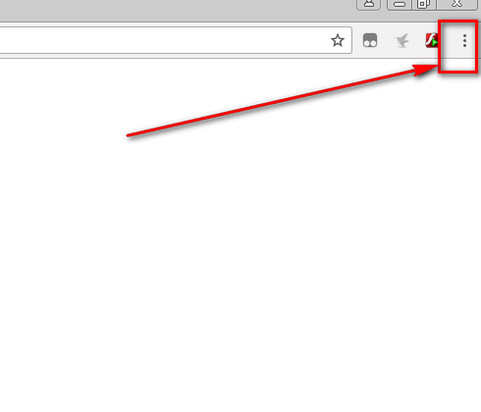
02然后在下拉菜单中选择“设置”菜单。
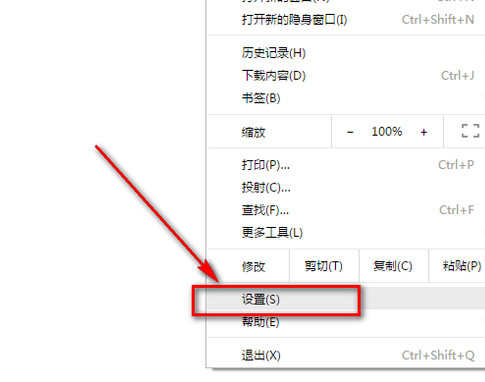
03然后选择“启动时”这里,点击“设置网页”。
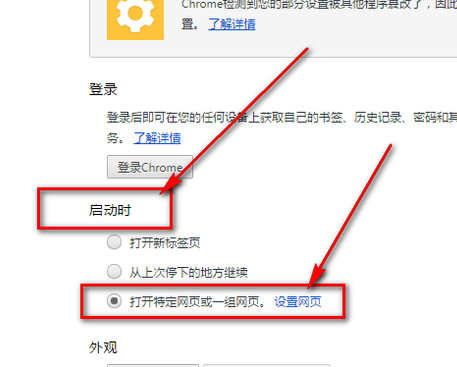
04然后在弹出的窗口中输入自己要设置的主页网址,然后点击确定,这里我就随便输入了一个。
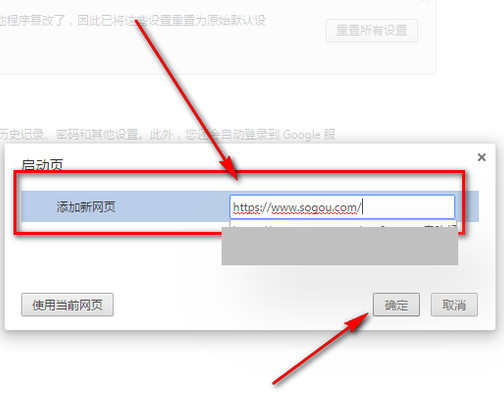
05如图,当下次我们打开浏览器时,主页就会变成之前设置好的网址了哦。


谷歌浏览器怎样设置主页的评论条评论